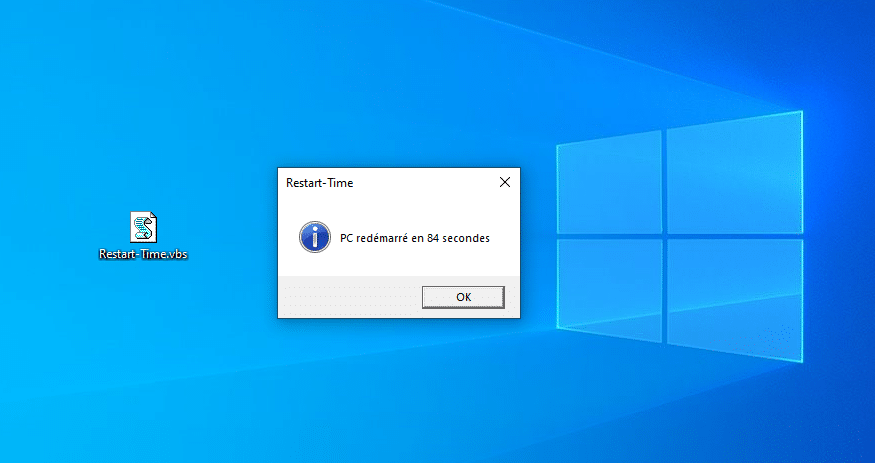Afin d’optimiser le démarrage de Windows, il est nécessaire de connaître précisément le temps de démarrage de son PC pour pouvoir affiner ses réglages. Mais plutôt que d’avoir la main sur votre chronomètre lors du boot, utilisez plutôt cette astuce ! Vous apprécierez la simplicité de mise en place et la précision du résultat ! Cette valeur relative vous donnera alors un point de comparaison pour optimiser le temps de démarrage de votre PC.
Afin de calculer le temps de redémarrage de Windows, nous allons créer un script VBScript (Visual Basic Scripting Edition) développé par sebdraluorg. Mais avant de commencer la création du script en lui-même, penchons nous tout d’abord sur son fonctionnement. A noter que le BIOS met lui aussi un certain temps à démarrer. Si vous êtes sous Windows 10, vous pouvez consulter cette astuce pour connaitre le temps de démarrage de votre BIOS.
Sommaire
Fonctionnement du script :
Le script écrit une valeur dans le registre (HKCUSoftwareMicrosoftCurrent Versionrun) afin qu’il puisse se relancer au démarrage. Ensuite, une autre valeur contenant l’heure est inscrite dans la base de registre puis le redémarrage est lancé. En redémarrant, le script enregistre l’heure dans une variable puis vérifie si la première valeur contenant l’heure existe. Si oui, il suffit alors de comparer les deux temps afin d’obtenir le temps de démarrage. Enfin, les deux clés ajoutées dans le registre sont alors supprimées (la clé run et la clé où est stockée l’heure).
Création du script :
Ouvrez votre éditeur de texte favori (le Bloc-notes fera parfaitement l’affaire : menu Démarrer, Exécuter… et tapez notepad) et copier le contenu suivant :
Option Explicit
On Error Resume Next
Dim Wsh, Time1, Time2, Result, PathFile, MsgResult, MsgA, AppName, KeyA, KeyB, TimeDiff
MsgA = “Pour chronométrer le redémarrage, veuillez fermer toutes les applications en cours et cliquer sur OK.”
KeyA = “HKEY_CURRENT_USERSoftwareRestartTime”
KeyB = “HKEY_CURRENT_USERSoftwareMicrosoftWindowsCurrentVersionRunRestartTime”
AppName = “Restart-Time”
Set Wsh = CreateObject(“WScript.Shell”)
PathFile = “””” & WScript.ScriptFullName & “”””
Result = wsh.RegRead(KeyA & “Times”)
if Result = “” then
MsgResult = Msgbox (MsgA, vbOKCancel, AppName)
If MsgResult = vbcancel then WScript.Quit
Wsh.RegWrite KeyA & “Times”, left(Time,8), “REG_SZ”
Wsh.RegWrite KeyB, PathFile, “REG_SZ”
Wsh.Run “cmd /c Shutdown -r -t 00”, false, 0
else
Wsh.RegDelete KeyA & “Times”
Wsh.RegDelete KeyA
Wsh.RegDelete KeyB
TimeDiff = DateDiff(“s”,Result,left(Time,8))
MsgBox “PC redémarré en ” & TimeDiff & ” secondes”, VbInformation, AppName
end if
wscript.Quit
Sauvegardez le fichier sur le bureau avec comme nom Restart-Time.vbs.
A noter que le script peut avoir le nom de votre choix (avec l’extension .vbs) et peut être exécuté n’importe où sur le disque (contrairement à la première version du script).
Vous pouvez également télécharger le script directement ici (clic droit, enregistrer sous).
Utilisation du script :
Il vous suffit de cliquer sur le script Restart-Time.vbs présent sur votre bureau :
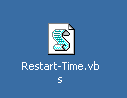
La boite de dialogue suivante s’affiche :

Cliquez sur OK. L’ordinateur redémarre alors puis la boite de dialogue suivante apparaît :
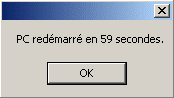
Le temps de redémarrage est alors indiqué.
Note aux utilisateurs de Windows Vista : afin que le chronométrage se fasse correctement, vous devez décocher la case qui demande la confirmation d’utiliser le script lorsque vous le lancez pour la première fois.
Optimiser le démarrage de Windows :
Maintenant que vous pouvez chronométrer le démarrage de Windows, vous pouvez alors l’optimiser et constater les gains gagnés. Afin de pouvoir obtenir un temps relatif permettant de pouvoir le comparer dans le meilleures conditions, il est conseiller de ne lancer aucun programme avant de lancer le script.
Pour optimiser le démarrage de votre système d’exploitation, vous pouvez notamment consulter les pages suivantes :
- Faire le ménage dans MSconfig
- MSCONFIG : l’éditeur de configuration système
- Démarrer Windows XP plus rapidement
- Les services Windows
- Gérer les programmes et processus qui s’exécutent au lancement de Windows avec Starter
- Accélérer le démarrage avec BootVis
- Utilisation de RegSeeker
Nota : cette astuce est directement utilisable sous Windows 98/98 Second Edition, Win ME, 2000, XP, Windows 7 & 8 ainsi que toutes versions de Windows utilisant Internet Explorer 5 ou supérieur. Windows 10 est également supporté.
Merci à sebdraluorg pour la création du script.
Dernière mise à jour le 19 octobre 2020